Comment résoudre le problème d’un YouTube TV ne fonctionne plus sur Fire Stick
La semaine passée, j’ai perdu un temps fou à chercher comment réparer YouTube TV qui a cessé de fonctionner sur mon Amazon FireStick. Le problème est arrivé soudainement. Dans mon cas, l’icône de lancement de l’App YouTube restait coincé tout le temps.
En passant, vous recevez sûrement un message du genre: « Impossible de se connecter » ou que l’application se bloque durant le streaming.
Je partagerai avec vous les différentes solutions que j’ai essayé et celle qui a bien fonctionné pour moi.
Les Causes du plantage de YouTube TV
Avant d’énumérer les solutions, découvrons les raisons derrière le malfonctionnement de Youtube-TV
YouTube TV affiche des messages d’erreur pour des problèmes spécifiques tels que l’utilisation du service sur plusieurs appareils simultanément. Toutefois, il peut également mal fonctionner sans cause apparente.
Des problèmes intermittents de blocage ou de plantage peuvent être dus à :
-
Des interférences Wi-Fi
-
Des problèmes de traitement des données mises en cache
Ce n’est pas toujours évidemment de déterminer la cause exacte de l’arrêt de YouTube TV sur votre Fire TV, mais la réinitialisation de l’application ou de l’appareil résoudra la plupart des problèmes.
À lire aussi
Les étapes à suivre pour réparer YouTube TV sur Fire Stick ?
Si YouTube TV cesse soudainement de fonctionner lorsque vous l’utilisez, le problème est généralement facile à résoudre. Essayez les étapes de dépannage répertoriées ci-dessous dans l’ordre.
Temps total : 20 minutes
-
Vérifiez s’il y a des mises à jour et que les serveurs Youtube sont en ligne
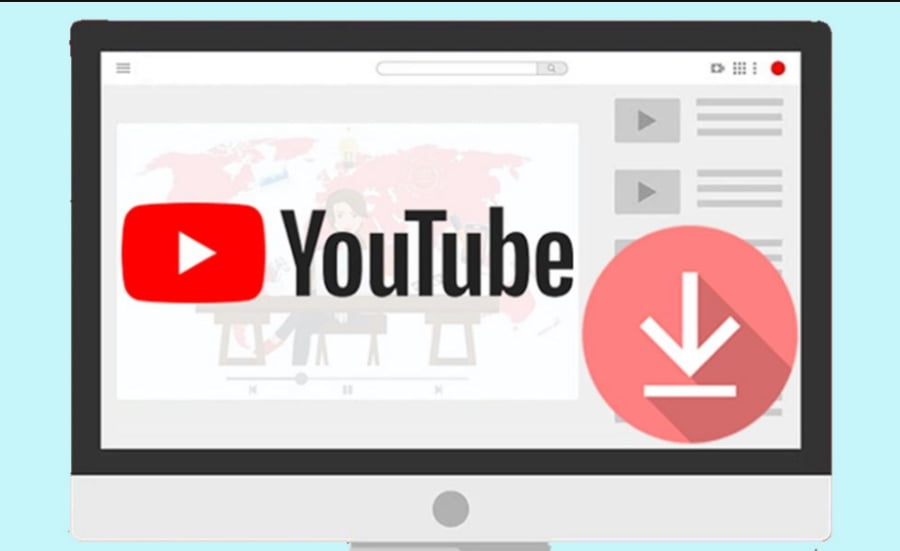
Vérifiez les mises à jour logicielles sur le Fire Stick, puis recherchez les pannes sur YouTube TV pour vous assurer que le problème n’est pas de leur côté.
-
Redémarrez YouTube TV
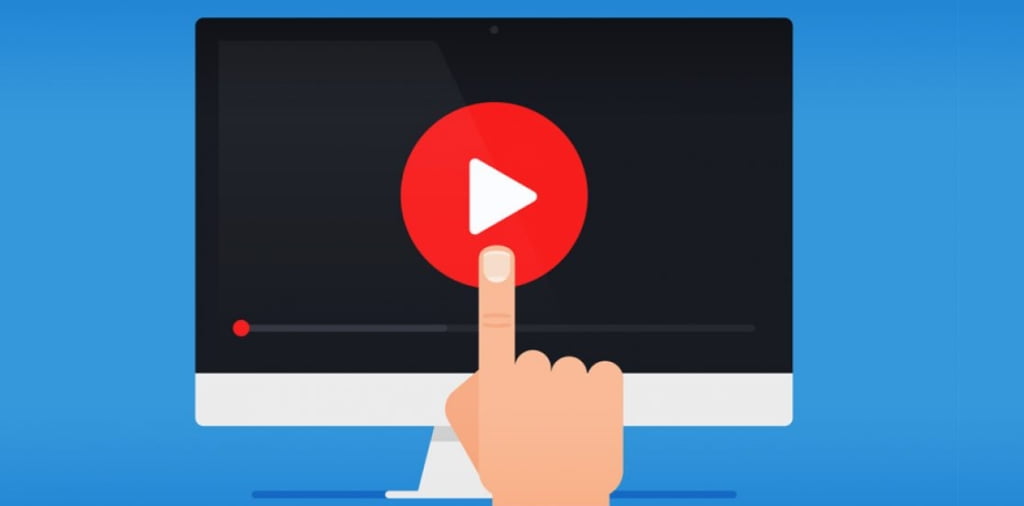
Si l’application fige et ne répond plus, une fonctionnalité défectueuse, exécutée en arrière-plan, en est sûrement la cause.
En forçant l’arrêt de YouTube TV, cela mettra fin à tous les processus qui fonctionnent en arrière-plan.
Il suffit d’accéder à Paramètres > Applications > Gérer les applications installées > YouTube TV et sélectionnez Forcer l’arrêt. -
Redémarrez Fire TV
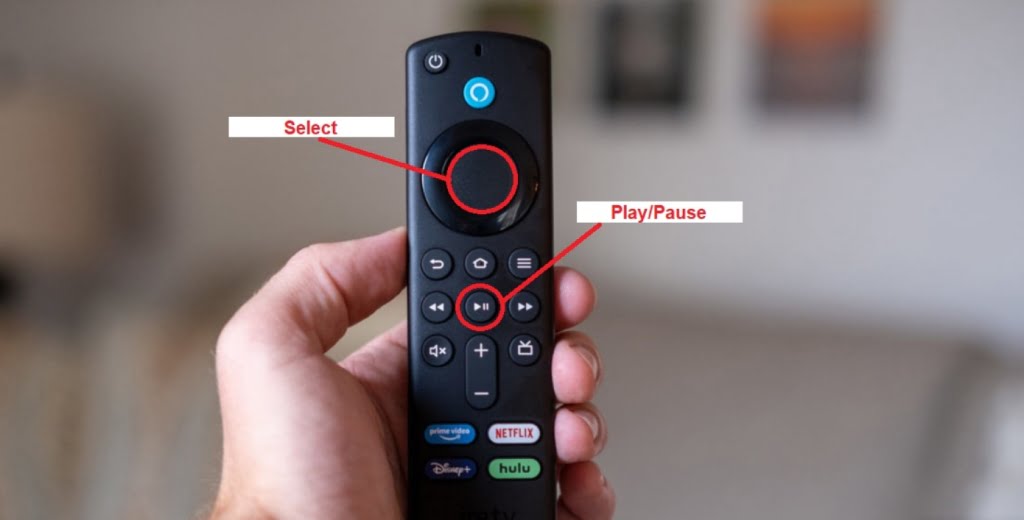
Certains utilisateurs ont résolu les problèmes de YouTube TV en redémarrant le Fire Stick avec leur télécommande.
Appuyez et maintenez enfoncée la combinaison de boutons Sélectionner et Lecture/Pause. Après quelques secondes, votre Fire Stick redémarrera. -
Débranchez votre Fire Stick.
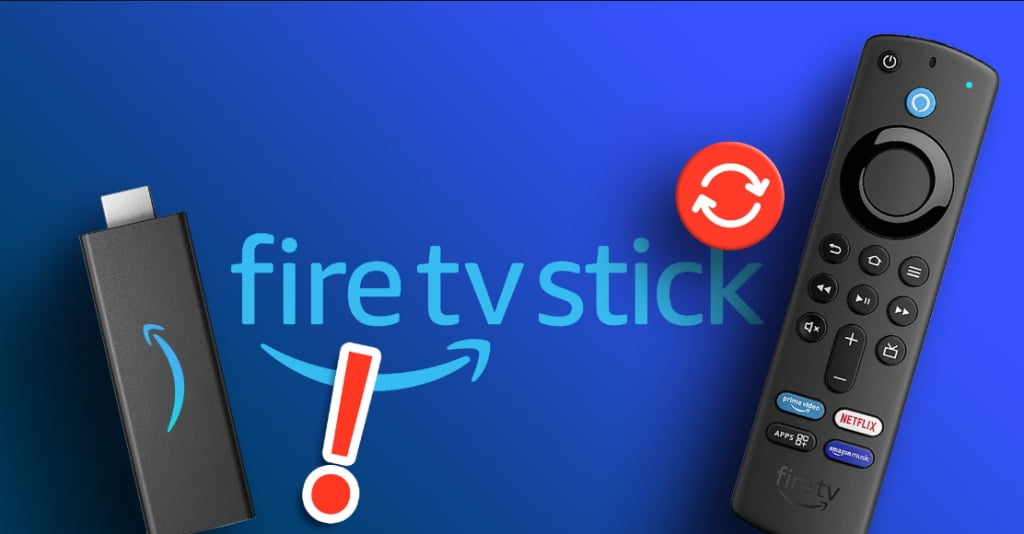
Vous pouvez également redémarrer l’appareil en le débranchant du port HDMI de votre téléviseur. Attendez 15 secondes, puis rebranche-le.
-
Supprimez le cache et les données sur le Fire Stick
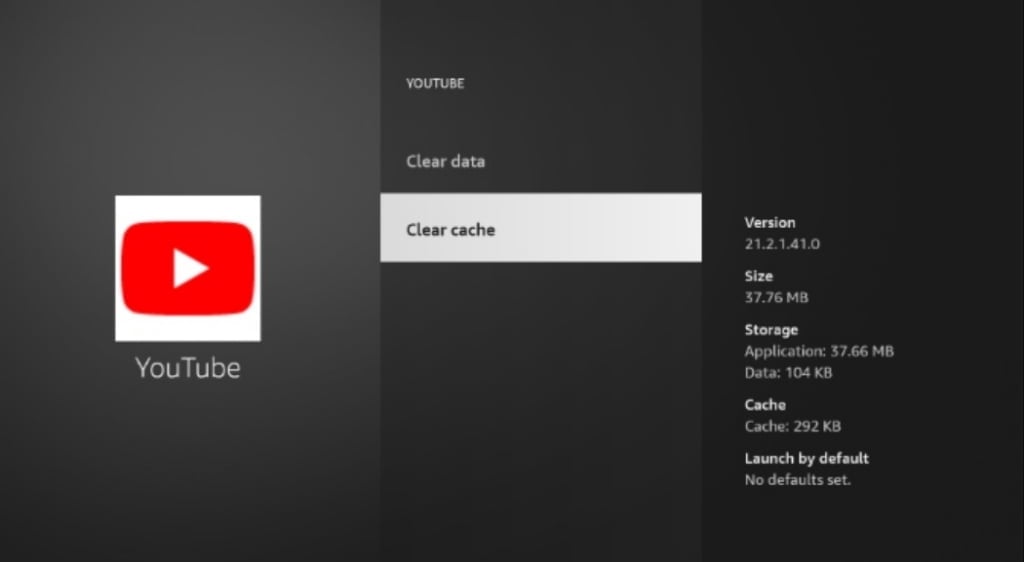
Votre FireTV stocke beaucoup d’informations inutiles. Au fur et à mesure que ces fichiers inutiles s’accumulent, le Fire Stick peut mal fonctionner ou planter lors de leur traitement.
Accédez à Paramètres > Applications > Gérer les applications installées > YouTube TV. Effacez ensuite le cache et effacez les données.
Notez bien que cela supprimera les paramètres utilisateur et les informations de l’appareil. Vous devrez donc vous reconnecter par la suite.
-
Redémarrez votre modem et votre routeur.

Si aucune des étapes ci-dessus ne résout le problème, réinitialisez votre connexion Internet.
-
Désactivez votre VPN
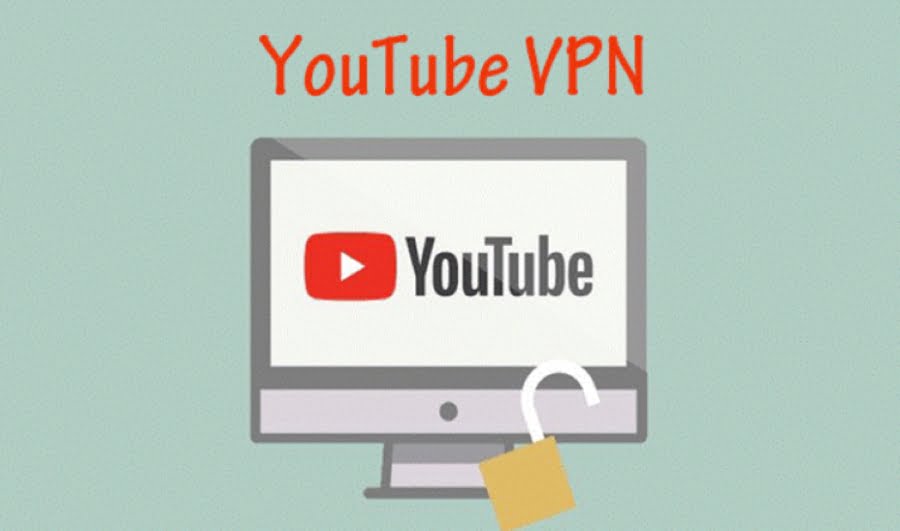
Il arrive parfois que le serveur que votre VPN utilise ne supporte plus le streaming YouTube.
Par ailleurs, il s’agit ici de la cause principale de mon problème. En désactivant mon VPN, Youtube TV était de retour.
Alors, je me suis connecté sur un autre serveur VPN et Voilà! Problème résolu !
-
Restaurez votre Fire TV aux paramètres d’usine par défaut
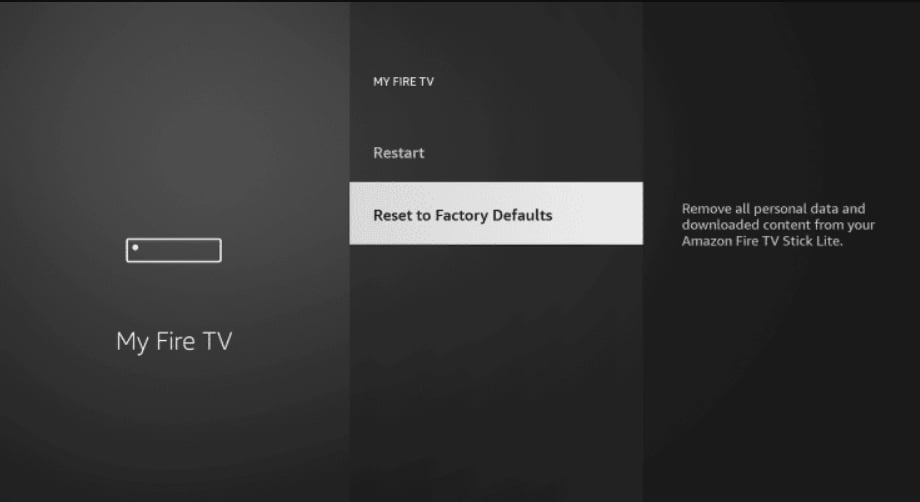
Si vous rencontrez toujours des problèmes avec YouTube TV, vous pouvez essayer ceci en dernier recours.
La remise aux paramètres d’usine par défaut supprime les informations et les applications de l’utilisateur.
Vos achats Amazon seront restaurés lorsque vous vous reconnecterez à l’appareil.
FAQ
Comment puisse-je savoir si YouTube TV est en panne ?
Allez sur un site comme Downdetector pour vérifier si YouTube TV est en panne. Si une difficulté est survenue du côté de YouTube, tout ce que vous pouvez faire est d’attendre qu’il soit résolu.
Pourquoi YouTube TV est disparu de mon Fire Stick ?
Il faut savoir que les premières générations de Fire Sticks ne prennent pas en charge YouTube TV. Amazon a supprimé YouTube TV de l’App Store d’Amazon pendant longtemps en raison de différends juridiques entre Amazon et Google, mais il est désormais disponible pour la plupart des appareils Fire TV.
Combien d’appareils puis-je utiliser avec YouTube TV ?
Avec un abonnement YouTube TV de base, vous pouvez diffuser du contenu sur trois appareils simultanément. Le forfait 4K Plus vous offre des flux illimités sur votre réseau Wi-Fi domestique et la possibilité de télécharger des vidéos à regarder hors ligne.
Comment résoudre le problème lorsque mon Fire Stick ne se connecte pas à Internet ?
Si votre Fire Stick ne se connecte pas à Internet, vérifiez la connexion Wi-Fi de l’appareil et réinitialisez votre matériel réseau si nécessaire. Éventuellement, un câble Ethernet pour connecter votre téléviseur directement à votre routeur ou modem.
- DeepSeek : comment résoudre l’erreur « The server is busy please try again later » - 1 février 2025
- Télécharger des Vidéos YouTube : Votre Guide Complet - 27 février 2024
- Mac, lequel choisir ? - 17 février 2024